There are 0 items in your cart
View all items >Sub-totalbefore tax & fees
$0.00


更新固件
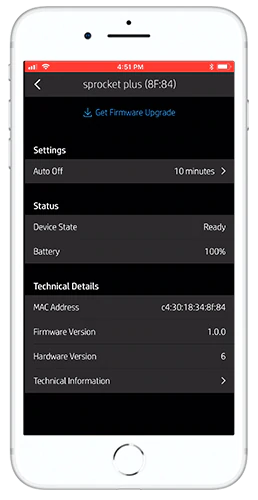
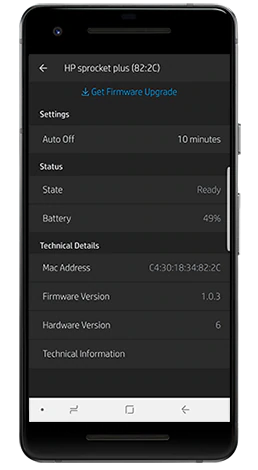
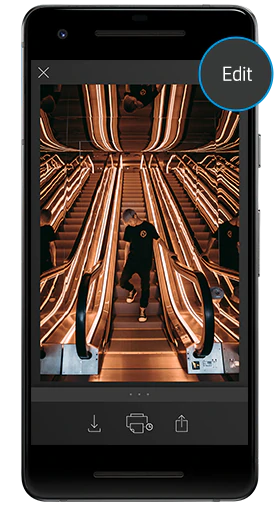
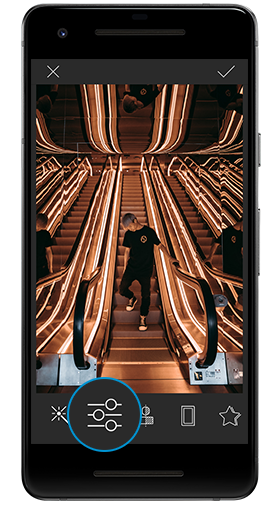
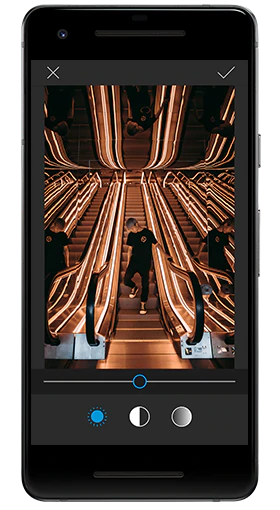

请将 ZINK® 相纸保存在阴凉、干燥之处,避免沾水。我们建议的储存温度为 0 到 25 摄氏度(32 到 77 华氏度),相对湿度为 40% 到 60%。
对于惠普小印 Studio 墨水与相纸,请避免触摸相纸的光面。指纹和其他污迹会影响打印件的外观。装纸时请抓住纸的边缘或穿孔的一端。
如果 sprocket 应用发出警告信息提示您打印机温度过高,请不必担心,打印机会在温度升高时自动减慢打印速度或暂停。如果打印机持续显示温度过高,可尽量在打印间隙稍作停顿,让打印机得以恢复冷却状态。
惠普小印 Studio
您的惠普小印 Studio 不太可能因温度异常而出现打印质量问题。打印机会在温度升高时自动降低打印速度,特别是当您连续发送多个(8 至 10 个)打印任务时。